3使用lanhelp.docx
《3使用lanhelp.docx》由会员分享,可在线阅读,更多相关《3使用lanhelp.docx(11页珍藏版)》请在冰点文库上搜索。
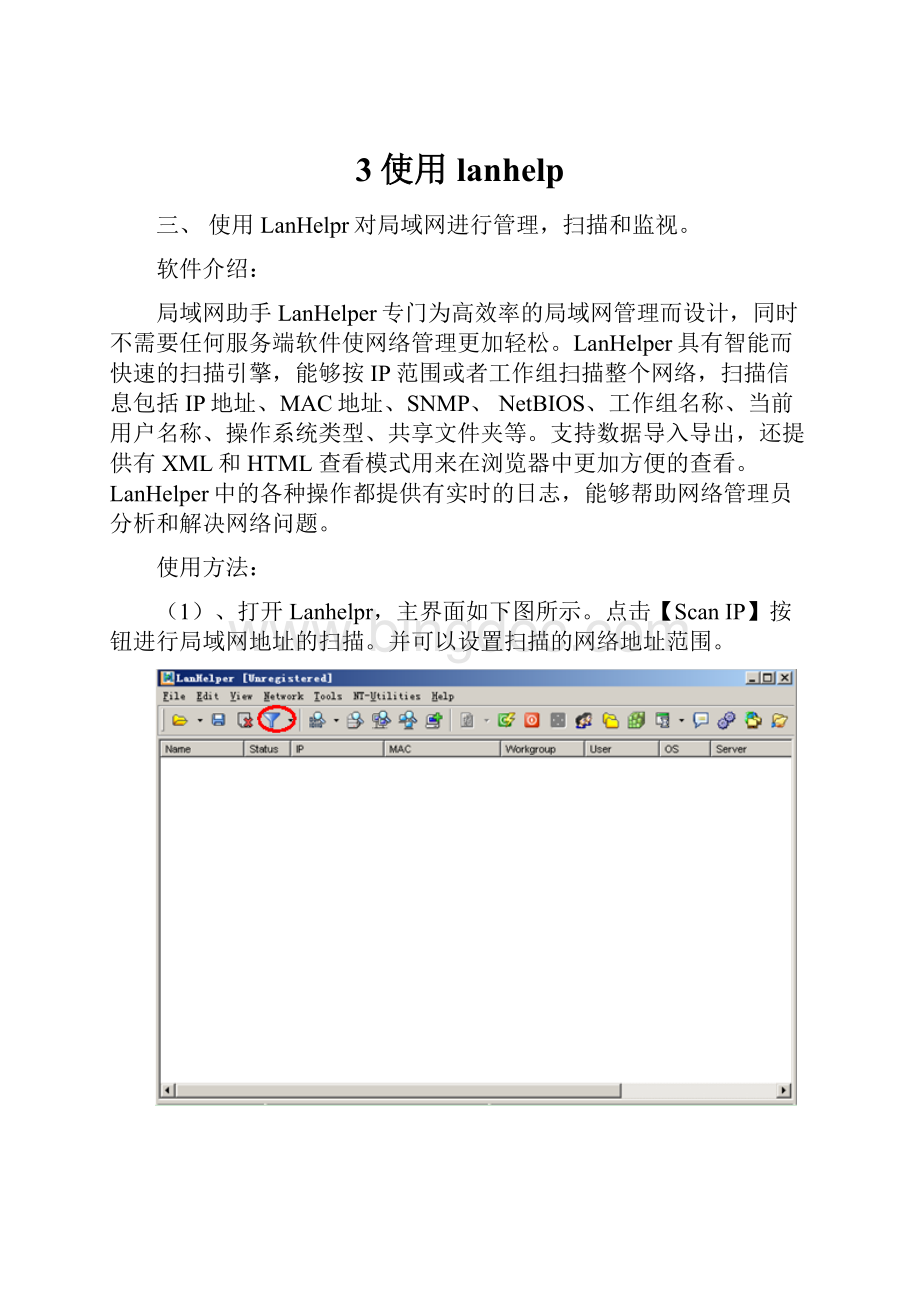
3使用lanhelp
三、使用LanHelpr对局域网进行管理,扫描和监视。
软件介绍:
局域网助手LanHelper专门为高效率的局域网管理而设计,同时不需要任何服务端软件使网络管理更加轻松。
LanHelper具有智能而快速的扫描引擎,能够按IP范围或者工作组扫描整个网络,扫描信息包括IP地址、MAC地址、SNMP、NetBIOS、工作组名称、当前用户名称、操作系统类型、共享文件夹等。
支持数据导入导出,还提供有XML和HTML查看模式用来在浏览器中更加方便的查看。
LanHelper中的各种操作都提供有实时的日志,能够帮助网络管理员分析和解决网络问题。
使用方法:
(1)、打开Lanhelpr,主界面如下图所示。
点击【ScanIP】按钮进行局域网地址的扫描。
并可以设置扫描的网络地址范围。
(2)、扫描的结果将会如下图所示显示出来。
包括主机名、状态、IP地址、MAC地址、工作组等信息。
(3)、右键单击需要管理的计算机我们看到,可以对其进行管理组、管理用户、打开共享文件、修改注册表、远程关机、服务管理等一系列操作。
这里我们点击【管理组】进行操作。
(4)、在弹出的对话框中我们还可以继续添加别的IP地址,一起进行操作。
Action标签中选择我们将要进行的操作。
在下拉菜单中我们可以看到,可以进行的操作有查看、创建、删除等操作。
这里我们选择创建(即create)。
输入相应的组名,如“xin”。
如果操作顺利执行,将会在LOG标签出现成功操作的提示信息。
(5)、回到扫描结果界面,再次右击需要管理的主机,进行用户的添加。
类似的点击【User】按钮。
(6)、类似于创建组,Ation我们选择【CerateUser】(即创建用户),输入相应的用户名,密码等。
点击【OK】。
同样成功后,会在【Log】标签中出现提示信息。
(7)、在用户管理操作中我们还可以将相关的用户添加到相应的组里。
如下图所示我们在【Action】里选择【MembershipOfUser】输入相关用户名与所要添加到的组名。
如下图所示是将“xinjian”用户添加到“xin”组里。
成功后也会出相应的提示。
(8)、Lanhelper的“服务”功能专门用于Windows系统的服务管理,可以查看服务,启动停止服务,或者远程安装服务等。
这里我们简单进行一下开启信使服务操作。
如下图选择【Startservers】,并输入服务的名称。
(9)在开启服务成功后,我们可以利用Lanhelper的发送短消息功能发送一个短消息进行测试。
如下图所示输入相应的IP地址与所要发送的消息。
(10)、Lanhelper还可以进行共享文件的管理,与注册表的修改等操作,其操作步骤今本类似。
所以Lanhelper对网络管理员来说也是一款简单易用,功能全面的局域网管理工具。